A Numbers felhasználói útmutatója iPadhez
- Üdvözöljük
- A Numbers 13.2 újdonságai
-
- A Numbers bemutatása
- Képek, diagramok és más objektumok bemutatása
- Munkafüzet létrehozása
- Munkafüzetek megnyitása
- Véletlen szerkesztés megakadályozása
- Sablonok testreszabása
- Munkalapok használata
- Módosítások visszavonása vagy ismétlése
- A munkafüzet mentése
- Munkafüzet megkeresése
- Munkafüzet törlése
- Munkafüzet nyomtatása
- Munkalap hátterének módosítása
- Szöveg és objektumok másolása alkalmazások között
- Az eszközsor testreszabása
- Az érintőképernyővel kapcsolatos alapismeretek
- Az Apple Pencil használata a Numbersszel
-
- Munkafüzet küldése
- Az együttműködés bemutatása
- Mások meghívása együttműködésre
- Közös munka egy megosztott munkafüzeten
- Tevékenység megtekintése egy megosztott munkafüzetben
- Megosztott munkafüzet beállításainak módosítása
- Munkafüzet megosztásának megszüntetése
- Megosztott mappák és együttműködés
- Együttműködés a Box szolgáltatás segítségével
- Copyright
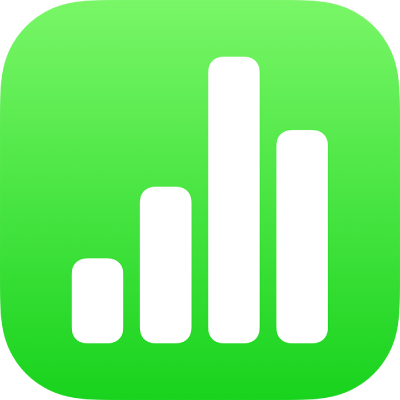
Numbers-munkafüzet áthelyezése az iPaden
A munkafüzeteket máshová is áthelyezheti, például egy másik mappába vagy szerverre, vagy akár az iCloudból az iPhone-jára vagy iPadjére és fordítva.
Nyissa meg a Numberst, és ha már meg van nyitva egy munkafüzet, az összes munkafüzet munkafüzet-kezelőben történő megtekintéséhez koppintson a
 gombra a bal felső sarokban.
gombra a bal felső sarokban.Koppintson a jobb felső sarokban a Kijelölés elemre, majd koppintson az áthelyezni kívánt munkafüzetre (egy pipa jelenik meg).
Ha nem látja az áthelyezni kívánt munkafüzetet, próbáljon meg rákeresni. Lásd: Munkafüzet megkeresése az iPad Numbers alkalmazásában.
Koppintson az Áthelyezés gombra a képernyő alsó részén, majd koppintson arra a mappára vagy egyéb helyre, ahová át szeretné helyezni a munkafüzetet.
Koppintson a jobb felső sarokban lévő Áthelyezés elemre.
Ha az áthelyezni kívánt munkafüzetet korábban már megnyitotta, egy másik megoldásként azt is megteheti, hogy rákoppint a ![]() gombra az eszközsoron, rákoppint az Áthelyezés elemre, majd kiválasztja az új elérési utat.
gombra az eszközsoron, rákoppint az Áthelyezés elemre, majd kiválasztja az új elérési utat.
Ha Ön egy megosztott munkafüzet tulajdonosa, és egy régebbi iOS- vagy macOS-verziót futtató eszközön használja az iCloud Drive-ot, akkor a munkafüzet máshová való áthelyezésekor a link megszakadhat, és a munkafüzet elérhetetlenné válhat a résztvevők számára.
Tipp: A munkafüzet egy közeli mappába való áthelyezéséhez (ugyanazon helyen a munkafüzet-kezelőben) érintse meg hosszan a munkafüzetet, és amikor úgy látszik, mintha kiemelkedne, húzza a mappába.